Kot Ölçülendirme
Kot ölçülendirme komutu, plan üzerinde farklı kotları belirtmek için kullanılır. Kot ölçüleri akıllı ölçülerdir. Üzerinde bulunduğu duvar, kolon, döşeme gibi obje kotu ya da yüksekliği değiştirildiğinde otomatik olarak güncellenir.
Eğer kot değeri girilmek istenirse, ilgili kot obje parçala komutu ile parçalanıp, yazı değiştir komutu ile değiştirilir.
Kot Ölçülendirme Komutunun Yeri
Mimari Programda
Mimari program da ribbon menü Çizimler sekmesi Ölçülendirme başlığı altından ulaşabilirsiniz.
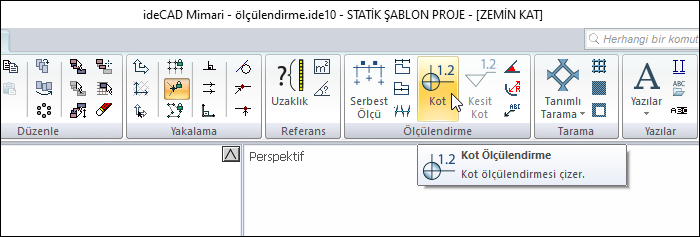
Statik Programda
Statik program da ribbon menü Çizimler sekmesi Ölçüler başlığı altından ulaşabilirsiniz.
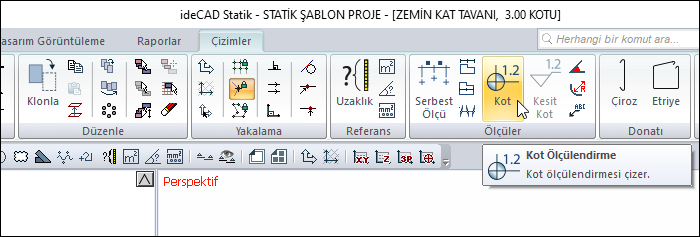
Ölçülendirme Toolbarı

İkonlar |
|---|
Dış ölçülendirme  Dış ölçülendirme komutu çalışır. |
İç ölçülendirme  İç ölçülendirme komutu çalışır. |
Serbest ölçülendirme  Serbest ölçülendirme komutu çalışır. |
Kesişim ölçülendirme  Kesişim ölçülendirme komutu çalışır. |
Etiket  Etiket komutunu çalıştırır. Ölçülendirme etiketi çizilir. |
Kot ölçülendirme  Plan penceresinde kot ölçüleri çizer. |
Kesit kot  Kesit ve görünüş pencerelerinde kot ölçülendirme yapmak için kullanılır. Sadece 2B çizim pencerelerinde aktiftir. |
Açı ölçülendirme  İki obje arasında kalan açıyı ölçülendirir. |
Çap ölçülendirme  Daire veya yay ve yay veya daire aksla çizilmiş objeleri çap ya da yarıçap olarak ölçülendirir. |
Kesit ölçülendirme grubu  Kesit ölçü grubu oluşturur. Kesit ve görünüş pencerelerinde aktiftir. |
Kesit ölçülendirme  Kesit ölçüsü oluşturur. Kesit ve görünüş pencerelerinde aktiftir. |
Kirişleri dahil et  Kirişleri kesit ölçülendirmesine dahil eder. |
Döşemeleri dahil et  Döşemeleri kesit ölçülendirmesine dahil eder. |
Detayları dahil et  Kapı/pencere elemanlarını kesit ölçülendirmesine dahil eder. |
Sol taraf  Kesit ölçülendirmesini sol tarafa yerleştirir. |
Sağ taraf  Kesit ölçülendirmesini sağ tarafa yerleştirir. |
Ayarlar  Tıklandığında hangi ölçülendirme tipi aktif ise (iç, dış, kesişim vs.) o ölçülendirme ile ilgili parametrelerin bulunduğu ölçülendirme ayarları diyaloğunu açar. |
İşlem Adımları
Kot ölçülendirme için:
Ribbon menüde Kot Ölçülendirme ikonunu tıklayın.
Plan penceresinde kotunu belirtmek istediğiniz noktaya farenin sol tuşu ile tıklayın.
Kot çizilecektir.
İşlem adımı |
|---|
Plan penceresinde kot verilmek istenen noktanın belirlenmesi 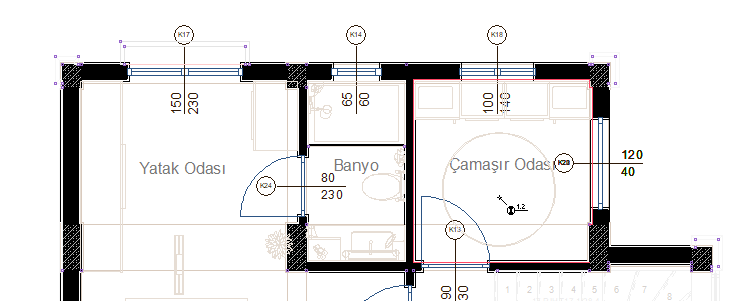 |
Kot ölçülendirme oluşması 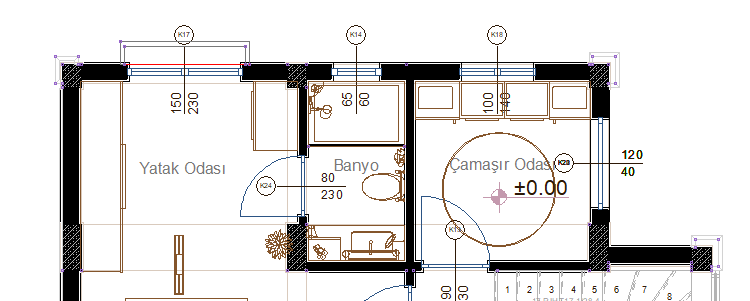 |
Kot Ayarları Diyaloğunun Yeri
Kot Ölçülendirme Komutu Ayarları
Ribbon menü Çizimler sekmesinde Kot altından ulaşabilirsiniz.
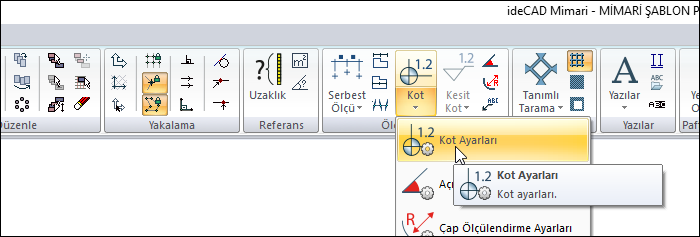
Ayrıca kot ölçülendirme komutu çalıştırıldıktan sonra ekrana gelen Ölçülendirme yardımcı toolbarında Ayarlar ikonuna tıklayarak da ulaşabilirsiniz.

Kot Ölçülendirme Objesi Ayarları
Ayarlarına girmek istediğiniz kot ölçülendirmeyi seçin farenin sağ tuşuna tıklayarak açılan menüden Özellikler satırına tıklayın.
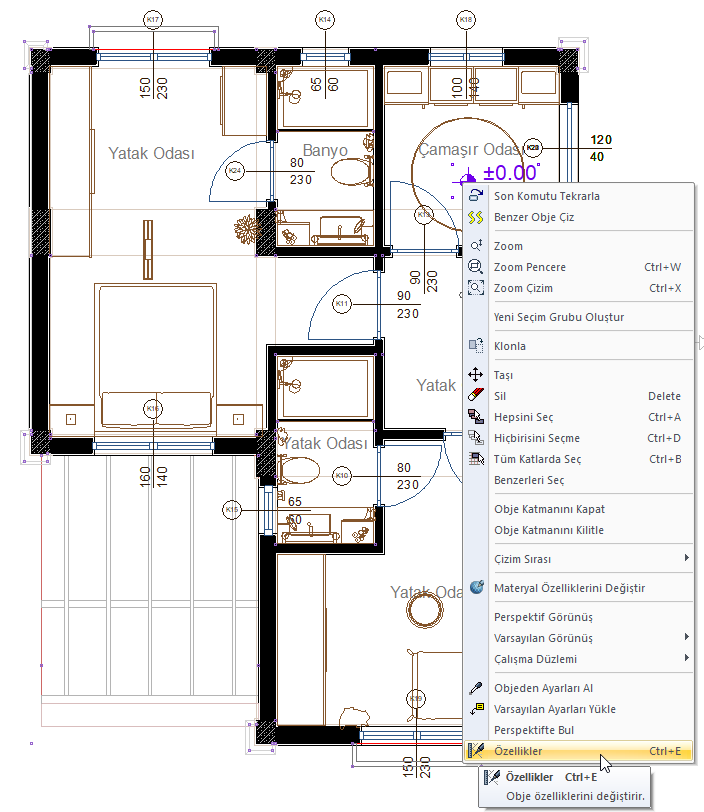
Kot Ayarları - Genel Ayarlar Sekmesi
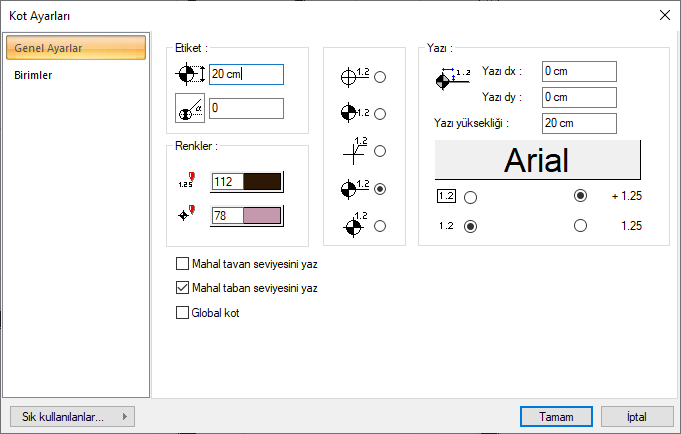
Özellikler |
|---|
Etiket Bölümü |
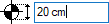 Kot simgesinin büyüklüğü girilir. |
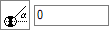 Kot simgesinin açısı girilir. Girilen değere göre simge dönecektir. |
Renkler Bölümü |
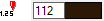 Ölçü yazılarının rengini ayarlar. Renk kutucuğu tıklandığında açılan pencereden uygun renk seçilir. |
 Kot simgesinin rengini ayarlar. Renk kutucuğu tıklandığında açılan pencereden uygun renk seçilir. |
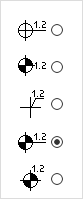 Kot ölçülendirme için verilen 5 gösterim tipinden biri seçilir. |
Yazı Bölümü |
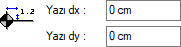 Yazı dx ve Yazı dx ve Yazı dy kutularına girilen değerler girilerek yazının etikete göre yeri ayarlanır. |
 Kot yazısının yüksekliği ayarlanır. |
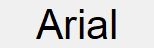 Buton tıklandığında “Yazı Tipi Ayarları” diyaloğu ekrana gelir. Buradan bilgi yazısının yazı tipi ayarlanabilir. |
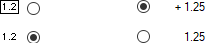 Kot yazıları için verilen 4 gösterim tipinden biri seçilir. |
 Mahal yüksekliği kot yüksekliği olarak gösterilir. |
 Kot mahal üzerine yerleştirildiğinde, kot değeri, mahal yüksekiği ile mahal kotu toplananarak gösterilir. |
 Kot ölçülendirme değeri yapı tabanına göre verilir. İşaretlenmezse değer, kat tabanına göre verilir. |
Kot Ayarları - Birimler Sekmesi
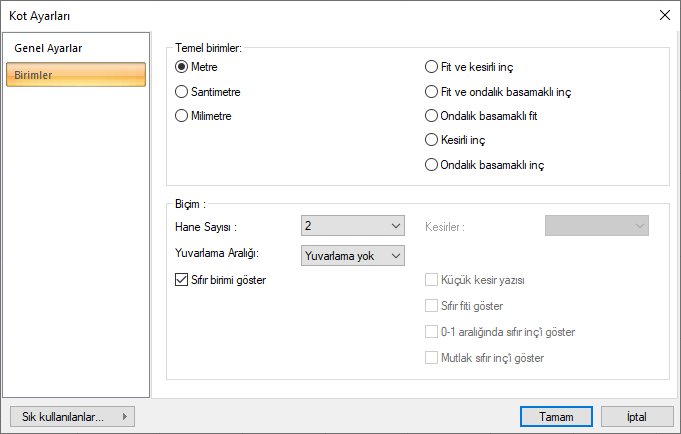
Özellikler |
|---|
Temel birimler 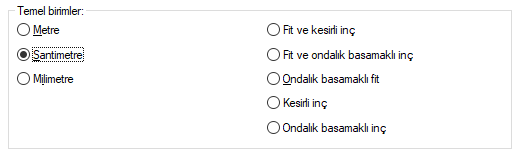 Seçimlerden biri farenin sol tuşu işe tıklanarak etkin hale getirilir. Metre: İşaretlenirse, bilgi yazısının birimi metre olur. |
Hane sayısı 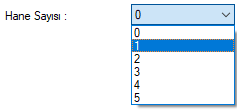 Virgülden sonra kaç hane gösterileceğini belirler. Listeden istenilen sayı seçilir. Örneğin 2 seçilirse, birimler virgülden sonra iki hane şeklinde gösterilecektir. 0 seçilirse birimlerin, virgülden sonrası gösterilmeyecektir. |
Kesirler 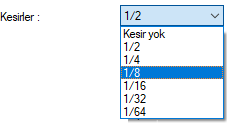 Kesirli inç formatında yapılacak ölçülendirmenin hangi hassasiyette gösterileceğini belirler. Listede, 1/2, 1/4, 1/8, 1/16, 1/32, 1/34 hassasiyetine kadar seçenekler bulunmaktadır. ”Kesir yok” seçilirse, birimler kesirsiz görünür. |
Yuvarlama aralığı 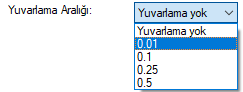 Metre, santimetre ya da milimetre olarak yapılacak ölçülendirmenin yuvarlama aralığını belirler. Yuvarlama yok seçilirse, ölçülendirme tam değerinde yapılır. Aralık büyüdükçe ölçülendirme seçilen aralık kadar yuvarlanır. |
Sıfır birimi göster  İşaretli değilse, soldaki sıfır ve noktayı ölçülendirmede göstermez. Örneğin 0.20 değerini, 20 olarak ölçülendirir. İşaretli ise 0.20 değeri 0.20 olarak ölçülendirilir. |
Küçük kesir yazısı  Kesirli inç formatı seçildiğinde, kesir kısmının büyük/küçük gösterilmesini belirler. İşaretli ise kesir tam sayının biraz üstünde ve küçük, işareti değilse kesir tam sayının yanında aynı büyüklükte gösterilir. |
Sıfır fiti göster  0 fitli ölçlendirmede (1 fitten küçük ölçü değerinde) 0 ın gösterilip gösterilmeyeceğini belirler. Örneğin işaretli değilse, 0' - 15" değerinde bir ölçüyü -15" olarak gösterir. İşaretli ise 0'-15" şeklinde gösterir. |
0-1 aralığında sıfır inç’i göster  Örneğin 8'-0 1/6 " değerine sahip bir ölçülendirme inç kısmı 0-1 aralığındadır. Seçenek işaretli değilse 8'-0 1/6 " değeri 8'- olarak gösterilecektir. Başka bir deyişle 0-1 aralığındaki inç değerleri gösterilmeyecektir. |
Mutlak sıfır inç’i göster  İnçin kesin sıfır olduğu ölçülendirme değerinde sıfır inçin gösterilip gösterilmeyeceğini belirler. Örneğin tam 10' değerinde bir ölçülendirme, eğer bu seçenek işaretli ise, 10'-0" şeklinde gösterilecektir. İşaretli değilse 10"- şeklinde gösterilecektir. |
Sonraki Konu
İlgili Konular
